- 2024/06/13
【Unity】プレイヤーをカメラで追従する方法は?応用テクニックやメタバースでの活用事例も紹介

Unityで開発を進める際、「カメラ追従」機能は多くのゲームやアプリにおいて重要な要素となります。
プレイヤーの視点を自然に誘導し、没入感を高めるためには、カメラが対象をスムーズに追いかけるのが必要不可欠です。
そこで本記事では、Unityでカメラ追従機能を実装するための基本的な方法から応用テクニックまでを詳しく解説します。
初心者の方でも理解しやすいように、ステップバイステップで説明していきますので、ぜひ参考にしてみてください。
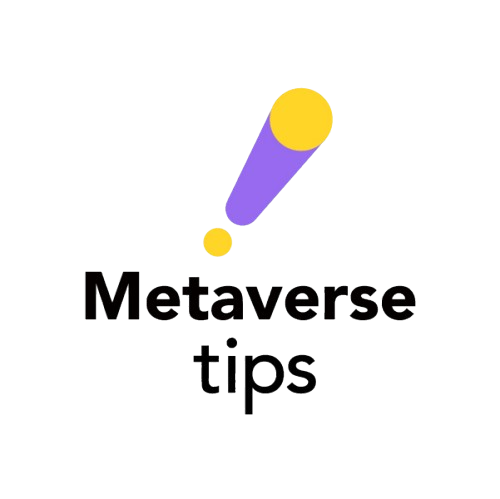
メタバースTipsは、メタバースの最新情報やトレンドを発信する専門メディアです。ビジネスや活用事例に焦点を当てた記事を通じて、初心者から専門家まで幅広い読者に役立つ知識を提供しています。メタバースに関するお悩みやご質問があれば、ぜひお気軽にお問い合わせください。
▶ メタバースに関するお問い合わせはこちら
目次
そもそもカメラ追従とはどんなもの?

カメラ追従とは、ゲームやアプリケーションにおいてカメラがプレイヤーキャラクターを常に視界内に収めるように自動的に動く機能です。カメラ追従機能により、プレイヤーは視覚的に重要な情報を見逃すことなく、快適に操作できます。
カメラ追従には以下2つの方法があります。
- 固定追従
- スムーズ追従
- 自由追従
まず、「固定追従」では、カメラがプレイヤーキャラクターの背後や特定の位置に固定され、その位置を維持しながらキャラクターの動きに追従します。プレイヤーは常に自分のキャラクターを視界内に保てます。
次に、「スムーズ追従」は、カメラがプレイヤーキャラクターの動きに対して遅延を伴いながら追従する方法です。スムーズ追従は、カメラの動きが自然に感じられるため、プレイヤーにとって快適な視覚体験ができます。カメラが急に動かず、滑らかに追従することによって、画面酔いを防ぐのにも効果的です。
最後に、「自由追従」は、プレイヤーがカメラを自由に操作できるようにしつつ、必要に応じて自動で追従させる方法です。自由追従は、特定の状況でカメラが自動的に動き、プレイヤーにとって重要な視点になります。例えば、特定のイベントや戦闘シーンでカメラが自動的に最適な位置に移動すると、プレイヤーは重要なアクションを見逃すことがありません。
カメラ追従は、ゲームやアプリケーションの快適性や没入感を高めるために不可欠な機能です。カメラ追従を適切に設計・実装すると、ユーザー体験を大幅に向上させられます。
プレイヤーをカメラで追従する方法は3つ
ここからは、実際にカメラ追従をする方法を解説します。プレイヤーをカメラで追従する方法は主に以下の3つがあります。
カメラをプレイヤーの子オブジェクトにする
プレイヤーをカメラで追従する方法の一つに、「カメラをプレイヤーの子オブジェクトにする」方法があります。
カメラを直接プレイヤーキャラクターのオブジェクトに組み込み、カメラが常にプレイヤーの動きに追従するように設定する方法です。具体的には、カメラをプレイヤーのオブジェクトの階層構造の一部として配置します。
具体的な実装手順は以下の通りです。
- カメラの配置:プレイヤーオブジェクトを選択し、その子オブジェクトとしてカメラを配置する。
- カメラの調整:カメラの位置や回転を調整して、プレイヤーの背後や上方など、適切な視点を設定する。
簡単かつ効果的にプレイヤーを追従するカメラを実装するための優れた選択肢です。ただし、ゲームの種類やプレイヤーの操作感に応じて、他のカメラ追従方法と組み合わせて使用することも考慮すると良いでしょう。
スクリプトでカメラの位置を固定する
もう一つは「スクリプトでカメラの位置を固定する」方法です。カメラを特定の位置に保つために、スクリプトを使用してプレイヤーの位置に基づいてカメラを動かして設定します。スクリプトによってカメラがプレイヤーを追尾すると、より柔軟なカメラコントロールが可能です。
- スクリプトの作成:新しいC#スクリプトを作成し、カメラオブジェクトにアタッチ。スクリプト内でカメラの位置を更新するためのコードを記述。
- プレイヤーの位置を取得:スクリプト内でプレイヤーオブジェクトの位置を取得する。Transformコンポーネントを使用してプレイヤーの位置情報を取得するのが一般的。
- カメラの位置を更新:LateUpdate()メソッド内で、プレイヤーの位置に基づいてカメラの位置を更新。例えば、プレイヤーの位置から一定の距離と角度を保つようにカメラの位置を計算し、適用する。
Cinemachineを使う
最後に紹介するのは、Chinemachineを使う方法です。Cinemachineは、Unityが提供する高度なカメラシステムで、複雑なカメラ制御を簡単に実装できるツールセットです。
Cinemachineを使用すると、滑らかなカメラ追従や映画のようなカメラワークを簡単に実現できます。よりプロフェッショナルで魅力的なゲーム体験を開発するのには最適なツールです。
Cinemachineでカメラ追従の実装手順は以下の通りです。
- Cinemachineのインストール
- Cinemachineカメラの作成
- ターゲットの設定
- カメラのカスタマイズ
- テストと調整
それぞれに詳しい実装手順に関しては、次の章で解説します。
Cinemachineを使ったカメラの追従方法

先ほどの章で解説したCinemachineでのカメラ追従方法を詳しく解説します。
- Cinemachineのインストール:Unityエディターの「Window」メニューから「Package Manager」を開く。「Package Manager」から「Cinemachine」を検索し、インストール。
- Cinemachineカメラの作成:インストール後、「GameObject」メニューから「Cinemachine」 > 「Create FreeLook Camera」または「Create Virtual Camera」を選択する。シーンに新しいCinemachineカメラが追加される。
- ターゲットの設定:作成したCinemachineカメラを選択し、インスペクターで「Follow」と「Look At」のフィールドにプレイヤーオブジェクトをドラッグアンドドロップ。これにより、カメラがプレイヤーを追尾し、常にプレイヤーを注視するようになる。
- カメラのカスタマイズ:Cinemachineカメラのインスペクターで、カメラの挙動を詳細に設定できる。例えば、「Lens」セクションでカメラの視野角やクリッピングプレーンを調整できる。「Aim」セクションでカメラの注視点の動き方を設定し、「Body」セクションでカメラの移動方法(追従の遅延やダンピングなど)を調整できる。
- テストと調整:プレイヤーを動かして、カメラが適切に追従することを確認する。必要に応じて、インスペクターで各種パラメータを微調整し、最適なカメラワークを設定する。
Cinemachineを使うと、プレイヤーに対して滑らかで自然なカメラ追従を実現し、ゲーム体験を向上させられます。直感的な操作で設定できるため、初心者からプロフェッショナルまで幅広く活用できるのがCinemachineの魅力です。
Unityでカメラ追従をする際の応用例
Unityでカメラ追従を行う際には、基本的な追従機能だけでなく、さまざまな応用例を組み合わせると、より高度で魅力的なカメラ動作になります。
ここでは、いくつかの応用方法を解説します。
見出し3:追従+回転をさせる方法
Unityにおけるカメラ追従は、プレイヤーの動きに応じてカメラを動かし、視点を調整する重要な要素です。その応用例の1つは、プレイヤーの追従だけでなく、プレイヤーの動きに合わせてカメラを回転させることです。回転させることによって、よりダイナミックで臨場感のあるゲーム体験を実現できます。
回転させるための手順としては以下の通りです。
- スクリプトの作成:新しいC#スクリプトを作成し、「FollowAndRotate」と名付ける。
- スクリプトの記述:作成したスクリプトに、プレイヤーの追従とカメラの回転を実装。具体的には、プレイヤーの位置に合わせてカメラを追従させる部分と、プレイヤーの方向を向くようにカメラを回転させる部分を記述する。
- スクリプトの適用:作成したスクリプトをカメラオブジェクトにアタッチし、プレイヤーのTransformを指定する。
上記の方法で回転を実装させると、アクションゲームやアドベンチャーゲームなどのゲームでよりリアルな体験ができるようになります。
カメラを回転させずにプレイヤーを追従する
「カメラを回転させずにプレイヤーを追従する」のもUnityでカメラ追従をする際の応用例です。レイヤーの動きに合わせてカメラを移動させるだけでなく、カメラの回転を固定して、プレイヤーの視点を一定に保つことが特徴です。
メリットは、プレイヤーが自由に動いてもカメラの視点が安定しているため、プレイヤーにストレスを与えずにゲームを楽しめる点です。とくに、3Dアクションゲームやシューティングゲームなど、高速で動き回るゲームでは、この方法が有効。
また、プレイヤーが周囲をよく見渡せるようにするために、カメラの視野を広く設定するのも重要です。
実装するには、まずカメラをプレイヤーに追従させるためのスクリプトを作成します。作成したスクリプトでは、プレイヤーの位置を取得し、カメラの位置をそれに合わせて動かします。しかし、カメラの回転はプレイヤーの動きに連動せず、固定された状態を保つことで実装可能です。
2Dゲームの主人公にカメラを追従する
Unityで2Dゲームを開発する際に、プレイヤーキャラクターにカメラを追従させるのは非常に一般的な要件です。このようなケースでは、プレイヤーがスクリーン内で自由に移動する際に、プレイヤーを中心にカメラが移動するように設定する必要があります。
メリットは、プレイヤーが常に画面内に収まるため、ゲームプレイがスムーズでストレスなく操作できる点です。また、カメラの追従速度やカメラの移動範囲を調整すると、ゲームの難易度やプレイ感の調整も可能です。このように、2Dゲームの開発においては、プレイヤーに快適なプレイ体験を提供するために、カメラ追従の設定が重要な役割を果たします。
この応用例を実装するには、まずプレイヤーの位置を取得し、その位置にカメラを移動させるスクリプトを作成します。このスクリプトでは、プレイヤーが画面端に近づいた場合や、特定の制約を超えた場合にカメラが移動するように条件を設定することが一般的です。
また、プレイヤーがジャンプやダッシュなどのアクションを行った際にも、スムーズなカメラ追従が行われるようにするのがポイントです。
転がるものにカメラを追従する
転がるものにカメラを追従するのも応用テクニックです。このアプローチにより、転がるオブジェクトに対してもカメラがスムーズに追従できます。
転がるオブジェクトは常に変動する位置と回転を伴うため、カメラがスムーズかつリアルタイムに追従する必要があります。
まず、カメラの位置をオブジェクトの位置に合わせて更新し、適切な視点を維持するためのオフセットを設定します。オフセットはカメラとオブジェクトの間の距離を調整し、プレイヤーがオブジェクトを全体的に見やすくするのに有効です。
次に、カメラの動きを滑らかにするためのスムージングを導入します。これにより、オブジェクトの急な動きや方向転換に対してカメラが自然に追従し、画面の揺れを最小限に抑えます。また、カメラがオブジェクトを常に見続けるように視点を調整し、視覚的に一貫性を保つのにも効果的です。
カメラの視点をマウスで動かす
最後に紹介するのは、カメラの視点をマウスで動かすことです。プレイヤーはゲーム内の環境を自由に見れるようになるので、没入感がより向上します。
具体的な実装方法としては、まずカメラをプレイヤーオブジェクトに追従させる基本的な設定が必要です。次に、マウスの入力を取得してカメラの回転を制御します。具体的には、マウスのX軸およびY軸の移動量を検出し、それに基づいてカメラの水平回転および垂直回転を行います。
また、過度な回転による視点の乱れを防ぐために、回転角度を制限するのも重要です。これにより、プレイヤーが自然な範囲で視点を移動できるようになります。
カメラの視点をマウスで動かすと、プレイヤーは快適でリアルな視点移動ができるようになり、ゲームプレイの魅力を大幅に引き出せます。
カメラ追従技術の活用事例

ここまで、Unityのカメラ追従の方法や応用例を解説しました。
カメラ追従技術は、様々な分野で活用されており、とくにゲーム開発、映画制作、仮想現実(VR)、拡張現実(AR)などで重要性が高まっています。
ここでは、Unityのカメラ追従の事例についてご紹介します。
メタバースにおけるカメラ追従の事例
メタバースにおけるカメラ追従技術の活用事例は、ユーザーの没入感を高めるのに非常に重要です。
メタバースにおけるカメラ追従の事例としては「DOOR」があります。NTTコノキュー社が提供するメタバースプラットフォームです。
DOORでカメラ追従が活用されている事例としては、例えば、バーチャル会議やセミナーです。スピーカーで話している際、カメラが自動的にスピーカーにフォーカスを合わせます。すると、重要なプレゼンテーションやデモンストレーションを見逃しなしで視聴者に届けることが可能です。
VRChatを使ったメタバースの事例

実際にDOORを使ったメタバース空間の事例を紹介します。私たちリプロネクストが作成した事例です。
キャンパス内の施設を模したメタバース空間の構築を行い、いつでもキャンパスを疑似体験できるメタバースオープンキャンパスを制作した事例です。実際にアバターを動かすとカメラで追従する仕組みとなっています。
実際にキャンパス内の施設を360°スキャンし、実物に近いメタバース空間を構築。空間はコモンプラザのほか、学生食堂、大講義室など計5つの施設を模して制作しました。
ゲームやアプリケーションでの実用的なカメラ追従の事例
ゲームやアプリケーションでの事例も多々あります。
例えばゲームで有名なものだと、『The Legend of Zelda: Breath of the Wild』や『Grand Theft Auto V』などです。
プレイヤーがどの方向に移動してもカメラがスムーズに追従し、シームレスなプレイが可能です。ゲーム内のキャラクターをカメラが追従し、プレイヤーが広大なマップを自由に探索できるようになっています。
アプリケーションでは、スマートフォンを使ったARゲーム『Pokemon GO』が成功した事例です。ユーザーの動きに合わせてポケモンが現れる場所が変わり、現実と仮想の融合を楽しめます。
まとめ
今回は、Unityでプレイヤーをカメラで追従させる方法を解説しました。Unityでカメラ追従を実装する方法は以下の3つがあります。
- カメラをプレイヤーの子オブジェクトにする
- スクリプトでカメラの位置を固定する
- Cinemachineを使う
意外と簡単に実装できるので、ぜひ試してみてください!
プレイヤーをカメラで追従する機能はさまざまな分野で活用されています。とくにゲームやアプリケーションはもちろんのこと、最近注目度が高まっているメタバースでも実は活用されているのです。
今後もさらにカメラ追従機能がメタバースに取り込まれていくでしょう。ますますUnityやメタバースからは目が離せません!
メタバースtipsを運営しているリプロネクストでは、法人・自治体向けメタバースについて企画・プラットフォーム選びから開発までを一貫してのサポートが可能です。もしもUnityやメタバースについての疑問点や、導入の検討や、依頼などあればぜひ、お気軽にご相談ください。
メタバースの基本知識については下記記事もご覧ください。

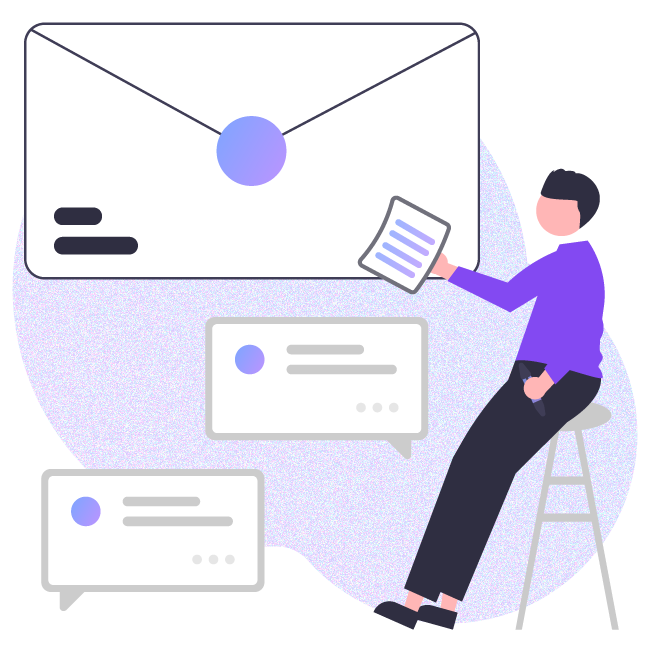
「Metaverse tips」は株式会社リプロネクストが運営しています。
ビジネスシーンにおけるメタバースの活用や、導入をご検討中の方は、お気軽にご相談ください。












